結婚式のプロフィールビデオやエンドロールを自作する方法
Windows Live ムービーメーカーを使用したプロフィールビデオやエンドロールの自作方法
Windows Live ムービーメーカー で作るはじめての動画
プロジェクトの保存
前のページではムービーの保存について説明しました。このページでは編集内容を保存するプロジェクトの保存について説明します。
ムービーの書き出しと同じ手順で、ムービーメーカーの左上のメニューを表示させて「名前を付けてプロジェクトの保存」を選択します。
「.wlmp」という拡張子でプロジェクトは保存されます。
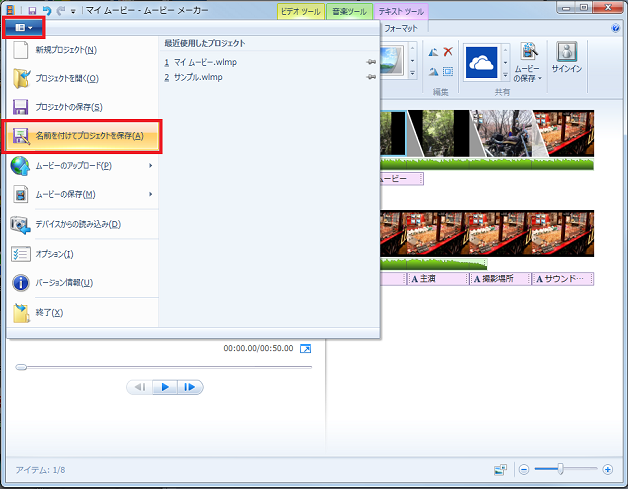
次にこの動画を編集する場合は、先ほど保存した「.wlmp」プロジェクトファイルをダブルクリックすると、ムービーメーカー起動します。
プロジェクト保存の注意点
プロジェクトの保存では編集した内容のみが保存されます。なので、素材のファイルを移動したり名前を変えてしまうと下のように!マークが表示されてしまします。
なので、動画作成に使用するファイルは移動させたり削除したりしないように注意しましょう。
また、動画の編集してゆくと、ある地点の編集状態まで元に戻したくなる場合があります。こまめにプロジェクトファイルをコピーするか「名前を付けてプロジェクトの保存」を行うことで
編集状態のバックアップを取っておくほうが良いでしょう。
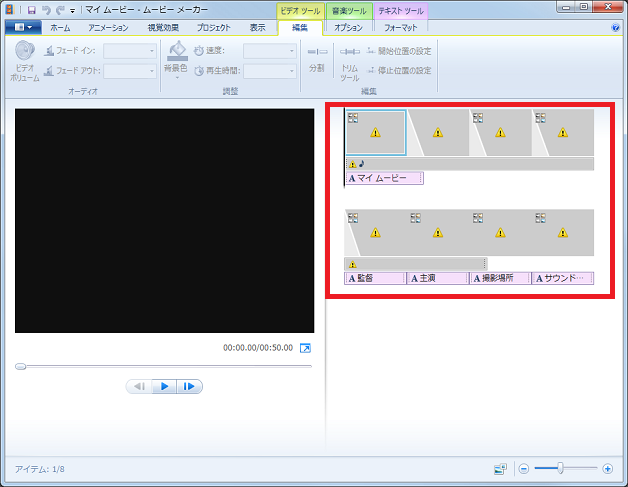
以上で「3分で作るはじめての動画」の説明は終了します。余裕があれば、アニメーションを変更してみたり、キャプションの文字を変更したりしてムービーメーカーの使い方に慣れてみて下さい。